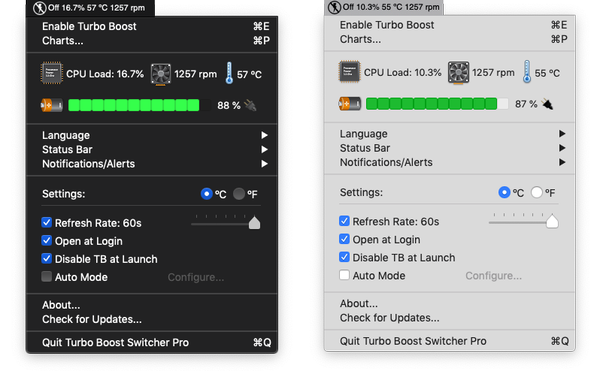
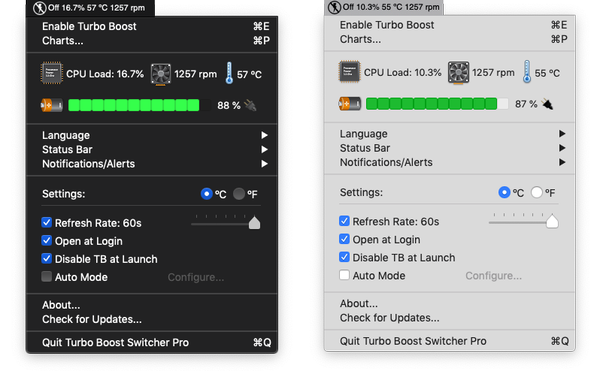
Hvis du er irritert når MacBook-fansen din går i overdrive hver gang du starter en CPU-intensiv oppgave som høykrevende spill, eller macOS bare bestemmer seg for å kjøre Spotlight- eller Photos-indekseringsprosessen, bør du gi en app kalt Turbo Boost Switcher prøve.
I følge Intel var Turbo Boost-teknologien designet for å gi CPU-shortsen ekstra mye strøm når du trenger det mest. Den lar i utgangspunktet CPU-kjernene og den integrerte GPU-en i Intel-brikken fungere raskere enn den nominelle driftsfrekvensen for maksimale belastninger.
Selv om Turbo Boost bestemmer om CPUen skal gå inn i denne modusen basert på arbeidsmengde og driftsmiljø, er ressurskrevende apper som Adobe Photoshop - eller bakgrunnsprosesser som Spotlight og Photos-indeksering (som starter etter at du har installert en større macOS-oppdatering) - typisk tving CPU til å gå inn i Turbo Boost-modus for å gi ekstra hastighet.

Men fordi Turbo Boost kjører CPU-kjernene med høyere hastigheter, varmer prosessoren opp og ber fansen begynne å spinne som sprø for å holde de interne komponentene avkjølt. Det kan være veldig irriterende, men det er der Turbo Boost Switcher kommer til unnsetning.
Denne nydelige lille appen sitter på Mac-menylinjen din, og lar deg aktivere eller deaktivere Turbo Boost-funksjonen når du vil. Deaktivering av Turbo Boost øker også MacBooks batterilevetid med opptil 25 prosent, og den bærbare PC-en vil også bli synlig kjøligere.
Siden Turbo Boost Switcher er en forhåndskompilert macOS-kjerneutvidelse, vil appen be deg om å oppgi administratorpassordet ditt når du bruker det. På grunn av nye sikkerhetsfunksjoner i macOS, må du la kjerneforlengelsen brukes første gang du prøver å deaktivere Turbo Boost ved å klikke på knappen Tillate i Systemvalg → Sikkerhet og personvern.

Appen støtter Dark Mode og kan konfigureres for å aktivere eller deaktivere Turbo Boost Boost automatisk for et sett med visse apper som Photoshop som beskatter CPU. Og med støtte for macOS-varsler, kan du deaktivere Turbo Boost rett fra varslingsvinduet.
Du kan også sette appen til å slå av Turbo Boost når den bærbare PC-en din er tilkoblet strøm, eller velger å deaktivere Turbo Boost avhengig av faktorer som viftehastighet, gjenværende batterilading eller når batteriet går under et konfigurerbart nivå.
Du kan hente Turbo Boost Switcher fra utviklerens nettsted.

Appen er tilgjengelig for gratis nedlasting.
Du må oppgradere $ 10 pro for å unngå å skrive passordet ditt hver gang du vil kontrollere Turbo Boost. Pro-versjonen inkluderer også tilleggsfunksjoner som ikke finnes i gratisversjonen.











